
[Actualizado en 2023] Revisión del visor de WhatsApp: una guía detallada

WhatsApp es una de las plataformas de mensajería más reconocidas, con miles de millones de usuarios. Puedes comunicarte con amigos, familiares o compañeros de trabajo sin ningún problema. La mejor parte es que está disponible en la mayoría de las plataformas, como Androids, iPhones y más. WhatsApp Viewer le permite ver sus chats de WhatsApp directamente en su computadora en lugar de en su teléfono inteligente Android . De esta manera, puede acceder a todos sus chats, ya sean recientes o antiguos, sin usar su teléfono. En esta guía de revisión de WhatsApp Viewer , enumeraremos sus ventajas y desventajas, cómo usarlo y una opción alternativa.

WhatsApp Viewer es una herramienta para PC diseñada para permitir a los usuarios ver el historial de chat de WhatsApp en la PC a través del archivo msgstore.db. Copiar mensajes a su PC puede hacer que sea más fácil y conveniente para usted leer mensajes antiguos. Esta herramienta te permite ver el registro como si estuvieras viendo mensajes en el propio WhatsApp. (Enlace de descarga del visor de WhatsApp >>)
El programa soporta múltiples versiones de bases de datos (crypt5/7/8/12). WhatsApp Viewer incluye una interfaz fácil de usar similar a WhatsApp en Android dispositivos, lo que facilita a los usuarios ver todos los chats antiguos y nuevos en su PC. No es necesario instalar ninguna biblioteca de cifrado para utilizar este visor de WhatsApp para Android. Además, es una herramienta ecológica, por lo que no se tomará la molestia de instalarla.
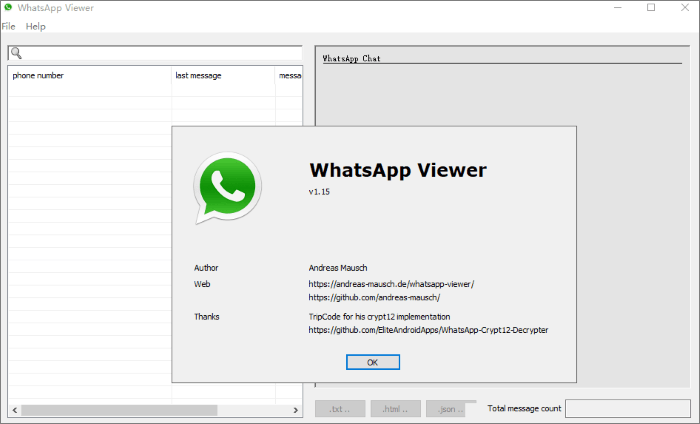
Características clave del visor de WhatsApp:
Veamos las ventajas de usar WhatsApp Viewer en tu escritorio antes de usarlo:
Por supuesto, esta PC lectora de mensajes de WhatsApp también tiene algunos inconvenientes. A continuación se muestran algunos de ellos:
Lea también:
WhatsApp Viewer for Windows es una herramienta maravillosamente versátil que puede ayudar a sus usuarios de innumerables maneras. Sus características únicas lo hacen destacar, permitiendo que aquellos a quienes sirve accedan y obtengan información utilizable rápidamente. Con su interfaz intuitiva, la configuración de la herramienta no lleva tiempo.
A continuación, te explicamos cómo puedes utilizar esta herramienta:
Paso 1. Obtenga la clave y el archivo de la base de datos del teléfono. Después de eso, abra el "Visor de WhatsApp".
Paso 2. Vaya al archivo en particular que desea verificar en el visor de WhatsApp. Ábrelo, luego selecciónalo haciendo clic en "Archivo", "Abrir" y "Seleccionar archivo".
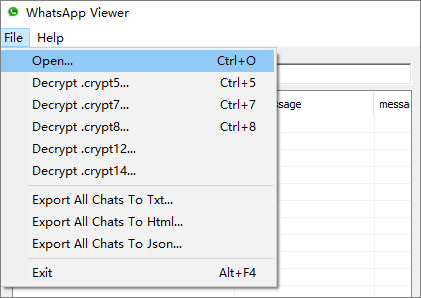
Paso 3. Elija msgstore.db de la carpeta "extraído". Puede dejar vacío el campo de nombre de cuenta.
Paso 4. Puede ver los mensajes en la PC haciendo clic en un chat.
Leer más:
¿Cómo ver mensajes de texto en la computadora para usuarios de teléfonos Android ? (Resuelto)
¿Cómo ver mensajes de texto en iCloud desde tu iPhone y computadora? (Guía Completa)
Q. ¿WhatsApp Viewer guarda los chats?
No. La aplicación no graba sus chats o mensajes en su dispositivo. Eso significa que no podrá volver a consultar conversaciones específicas en ningún momento. En cambio, le permite verlos cuando inicia sesión en la plataforma. Le brinda acceso rápido a esas conversaciones pasadas, pero ahí es donde se detiene el uso.
No podrá exportar permanentemente estos mensajes o archivos adjuntos relacionados sin conexión y mantenerlos almacenados en otro lugar a través de esta aplicación.
Pregunta 2 ¿Es seguro usar WhatsApp Viewer en línea?
Si bien WhatsApp Viewer proporciona una conexión segura a sus usuarios a través de una herramienta en línea, no ha recibido muchas actualizaciones. Por lo tanto, no se sabe con certeza la eficacia con la que puede proteger contra las últimas amenazas cibernéticas. Aunque parece seguro, no hay garantía de su seguridad.
¿Más preguntas? Ver:
¿Cómo recuperar mensajes de WhatsApp de un teléfono perdido sin respaldo?
¿Cómo borrar documentos y datos de WhatsApp en iPhone?
Coolmuster WhatsApp Recovery aplicación es la mejor opción para hacer una copia de seguridad y acceder al historial de chat de WhatsApp en su PC. Puede hacer fácilmente una copia de seguridad de sus datos de WhatsApp desde su dispositivo Android a su PC con solo un clic después de conectar su dispositivo. Admite varios tipos de archivos, que incluyen mensajes de WhatsApp y archivos adjuntos como fotos, videos, pegatinas, documentos, etc.
Después de hacer una copia de seguridad de sus datos, puede elegir un historial de chat específico para restaurar desde un archivo de copia de seguridad en su computadora. Este proceso se puede realizar de forma rápida y sencilla sin complicaciones. Sin embargo, hay más. Puede exportar sus archivos de WhatsApp a formatos HTML y CSV, lo que le permite leerlos y acceder a ellos fácilmente.
Estas son las características significativas del Coolmuster WhatsApp Recovery:
Estos son los pasos para usar Coolmuster WhatsApp Recovery:
01Debe descargar e instalar la aplicación WhatsApp Data Recovery en la computadora. Una vez instalado, abra el software y seleccione "Recuperación de WhatsApp" en la interfaz inicial. Luego, conecte los teléfonos Android a la PC con un cable USB que funcione y asegúrese de que haya una conexión entre el teléfono y la computadora. Elija un dispositivo y haga clic en "Siguiente". Asegúrese de que ha habilitado la depuración USB.

02La aplicación escaneará sus datos de WhatsApp para recuperar los chats en Android. El software le pedirá que active el cifrado de extremo a extremo en el teléfono móvil. Para activarlo, primero, toque "Activar". Luego, haga clic en "Activar" y toque "Usar clave de cifrado de 64 dígitos en su lugar". Ahora elige Generar tu clave de 64 dígitos".

03Después de obtener la clave, la aplicación de recuperación de chat de WhatsApp leerá y completará automáticamente el espacio en blanco. A continuación, puede continuar pulsando el botón "Confirmar". Si la clave no se introduce automáticamente, vuelva a intentar el proceso. Además, si ha activado el cifrado de extremo a extremo, debe deshabilitarlo y habilitarlo. Una vez completado el escaneo, toque "Ver".

04Su archivo de WhatsApp se organizará en dos categorías, "WhatsApp" y "Archivos adjuntos de WhatsApp". Para recuperar mensajes específicos, haga clic en la opción "WhatsApp" y seleccione los chats que desea restaurar marcándolos. Haga clic en la opción "Archivos adjuntos de WhatsApp" para elegir recuperar archivos multimedia. Después de eso, presione "Recuperar a la computadora".

WhatsApp Viewer para PC es un software que te permite ver el historial de chats de WhatsApp en tu computadora en una interfaz fácil de usar similar a WhatsApp. También proporciona funciones de búsqueda de chat fáciles y convenientes. Sin embargo, tiene una interfaz muy obsoleta que puede ser difícil de navegar. También se actualiza en raras ocasiones, por lo que no es una herramienta muy fiable.
También puede utilizar Coolmuster WhatsApp Recovery Software, una solución integral que satisface eficazmente las necesidades de los usuarios modernos. Tiene una interfaz elegante que es fácil de usar y te ayuda a hacer una copia de seguridad y acceder a todos tus archivos de WhatsApp en la PC. Además, puede exportar archivos en varios formatos.
Artículos relacionados:
¿Cómo recuperar archivos PDF borrados de WhatsApp? [4 formas efectivas]
Formas sencillas de leer la copia de seguridad de WhatsApp desde Google Drive en la PC
Un tutorial completo sobre cómo mover WhatsApp a la tarjeta SD
4 formas de exportar el chat de WhatsApp a PDF (Android y iOS)
Las 13 mejores aplicaciones de recuperación de WhatsApp para Android y iPhone
[3 Soluciones] Cómo transferir chats de WhatsApp de Android a Android





